Reklama
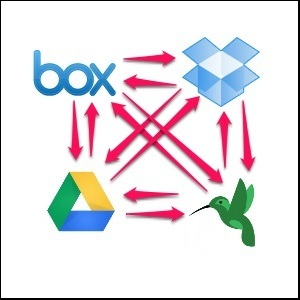 Schopnosť synchronizácie z mnohých našich zariadení s cloudom je úžasnou výhodou moderných výpočtov. Dokážeme si so sebou vziať naše súbory na mobilných zariadeniach, pristupovať k nim z iných počítačov bez potreby a ako flash disk alebo SD karta. Je to vynikajúce riešenie na zálohovanie týchto údajov, ktoré nemôžeme žiť bez neho.
Schopnosť synchronizácie z mnohých našich zariadení s cloudom je úžasnou výhodou moderných výpočtov. Dokážeme si so sebou vziať naše súbory na mobilných zariadeniach, pristupovať k nim z iných počítačov bez potreby a ako flash disk alebo SD karta. Je to vynikajúce riešenie na zálohovanie týchto údajov, ktoré nemôžeme žiť bez neho.
Keď už hovoríme o zálohovaní týchto údajov, jeden z najlepších, ale zriedka používaných spôsobov použitia cloudové úložné služby Dropbox vs Disk Google vs OneDrive: Ktoré cloudové úložisko je pre vás najlepšie?Zmenili ste spôsob, akým uvažujete o úložisku v cloude? K obľúbeným možnostiam služieb Dropbox, Disk Google a OneDrive sa pripojili ďalší používatelia. Pomôžeme vám odpovedať, ktorú službu cloudového úložiska by ste mali používať. Čítaj viac je vytvoriť záložný zálohovací systém. V zásade to znamená, že na synchronizáciu údajov medzi nimi by ste použili dve alebo viac služieb cloudového úložiska a do počítača bez vytvárania duplicitných súborov v počítači.
Prečo sa obťažovať zálohovanie? Už som bol v poriadku
Môžem k tomu len povedať: Slávne posledné slová. Zálohovanie! Ak potrebujete nejakú motiváciu, prečítajte si články:
- Prečo je potrebné zálohovať teraz a 6 dôvodov, prečo ste tak ešte neurobili Prečo potrebujete zálohovať teraz a 6 dôvodov, prečo ste tak ešte neurobiliAko inak to môžem povedať? V skutočnosti neexistuje žiadny priamejší spôsob ako tento: teraz je potrebné zálohovať. Riziká spojené s nečinnosťou jednoducho nestoja za to. Tam je nie... Čítaj viac
- Pripravte sa na najhoršie: Tipy na obnovenie po katastrofe, ktoré musíte použiť teraz Pripravte sa na najhoršie: Tipy na obnovenie po katastrofe, ktoré musíte použiť terazVáš najväčší nepriateľ to jednoducho odkladá. Čítaj viac
Dobre, dobre - zálohujem sa, ale nestačí to?
Samozrejme. Môžeš dostať sa s jednou zálohou, ale ak máte kapacitu, prečo zálohovať zálohy? Táto metóda nie je nová. Vytvorenie redundancie medzi zálohami existuje už nejaký čas, konkrétne na hardvéri a je známe ako RAID. Ak chcete získať ďalšie informácie, prečítajte si článok Jamesa: Čo je úložisko RAID a môžem ho používať na mojom domácom počítači - [vysvetlenie technológie] Čo je úložisko RAID a môžem ho používať na domácom počítači? [Vysvetlenie technológie]RAID je skratka pre redundantné pole nezávislých diskov a je to hlavná funkcia hardvéru servera, ktorý zaisťuje integritu údajov. Je to tiež len fantastické slovo pre dva alebo viac pevných diskov pripojených ... Čítaj viac .
Ak to chcete urobiť v cloude, neexistuje špecifická metóda alebo známa technika, ktorá je „spôsobom, ako to urobiť“, pravdepodobne preto, že cloudové úložisko je stále také nové (a z tohto dôvodu, vzdelanie o nich by bolo dobrým nápadom Prečítajte si toto pred výberom poskytovateľa online zálohovaniaZálohovanie súborov nie je jednoduché - prinajmenšom by malo byť. Zlyhanie hardvéru, narušenie bezpečnosti, prírodné katastrofy, zlodejské facky a nemotornosť môžu viesť k momentom v srdci, keď si uvedomíte, že vaše vzácne ... Čítaj viac ). Namiesto toho boli vytvorené aplikácie a riešenia, ktoré vám pomôžu s týmto procesom.
Technika jedna: SugarSync do [Cloud Storage Service Folder] a naopak
Pre túto metódu sú potrebné dve veci:
- SugarSync.
- Služba s fyzickým priečinkom v počítači.
Týmito službami by boli Dropbox, Disk Google, SkyDrive a Box (aj keď som si istý, že sú aj iní).
Ak máte predstavu o tom, ako funguje SugarSync, môžete si vybrať, ktoré priečinky sa doň synchronizujú. Ďalej si môžete vybrať, ktoré priečinky alebo súbory v týchto priečinkoch sa majú synchronizovať, ak nechcete synchronizovať celý priečinok. Ak si nie oboznámení s tým, ako funguje SugarSync, dobre... teraz ste. Možno vás neprekvapuje, že som túto metódu zahrnul, pretože som už písal, že SugarSync je najobľúbenejšia služba zálohovania a synchronizácie súborov SugarSync: Najobľúbenejšia služba bezplatného zálohovania a synchronizácie súborovZálohovanie súborov nie je v žiadnom prípade nová konverzácia alebo téma. Ak hľadáte v službe Google výraz „zálohovanie súborov“, pravdepodobne vás ohromia služby a články na túto tému. Je to obrovský ... Čítaj viac k dispozícii. Táto vlastnosť, že si môžete vybrať, ktoré priečinky sa majú synchronizovať, je jedným z hlavných dôvodov.
Poznámka: Na snímkach obrazovky nižšie SugarSync 2.0 Beta sa používa. Ak ste však neaktualizovali, článok, ktorý som napísal, zdôraznil SugarSync SugarSync: Najobľúbenejšia služba bezplatného zálohovania a synchronizácie súborovZálohovanie súborov nie je v žiadnom prípade nová konverzácia alebo téma. Ak hľadáte v službe Google výraz „zálohovanie súborov“, pravdepodobne vás ohromia služby a články na túto tému. Je to obrovský ... Čítaj viac (tiež prepojené na predchádzajúce) obsahuje predchádzajúcu verziu. Obidve majú rovnakú funkciu pridávania priečinkov, ale rozhranie je iné.
Ak chcete pridať priečinok, existuje niekoľko možností. Môžete pravým tlačidlom myši kliknúť na priečinok a pridať ho do SugarSync, ako je to zobrazené nižšie.
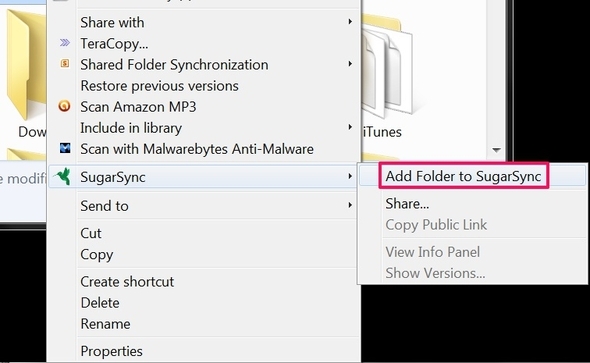
Inou metódou je kliknutie na tlačidlo, čím sa zobrazí okno na výber priečinkov, ktoré chcete pridať.

Nakoniec, ak používate SugarSync 2.0 Beta, môžete priečinok presunúť myšou priamo do hlavnej ponuky.
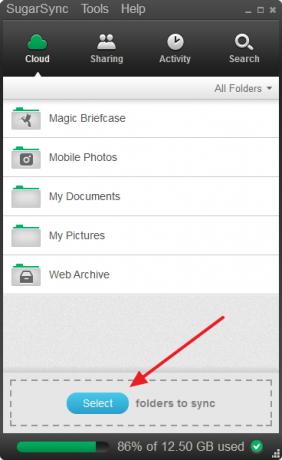
Použite program SyncBack alebo SyncToy medzi dvoma zložkami (iba Windows)
Ak z nejakého dôvodu nemáte rovnaké nadšenie, aké mám pri používaní SugarSync, alebo možno aj vy Len nechcem použiť tento priestor na duplikáty. Ďalšou možnosťou je použitie programu ako SyncBack alebo SyncToy SyncToy: Jednoduché riešenie zálohovania a synchronizácie spoločnosti Microsoft [Windows]Ak máte v počítači súbory, musíte zálohovať. Prosté a jednoduche. Mnohí z nás sú oboznámení so zálohovaním a existuje veľa metód a programov, ktoré sa majú použiť. Ďalší aspekt, ktorý ... Čítaj viac , ktoré boli predtým podrobnejšie popísané tu na stránke MakeUseOf a obsahujú podrobné pokyny na používanie.
Aby fungovala, rovnako ako metóda SugarSync budete potrebovať fyzické priečinky týchto služieb na vašom počítači. Stačí ich nastaviť tak, ako by ste mali akékoľvek iné priečinky, a keďže sú automatické, urobia ostatné.

Pripojte Wappwolf k svojim Cloud Storage Services
Toto nie je prvýkrát, čo sa na MakeUseOf spomína Wappwolf. Bakari napísal rozsiahly článok zvýraznenie jeho užitočnosti pomocou Dropboxu Automat Dropbox odosiela e-maily, prevádza súbory PDF, zmenšuje veľkosť súborov a ďalšiePre mnohých používateľov počítačov je Dropbox typickou službou online ukladania a zdieľania súborov na prístup k súborom medzi počítačovými zariadeniami. Ak ste ťažkým používateľom Dropboxu, aký som, možno vás bude zaujímať ... Čítaj viac , ktoré by ste si mali prečítať pre podrobnejší pohľad na používanie a pochopenie toho, ako Wappwolf funguje. Wappwolf však nie je len pre Dropbox, ale pripája sa tiež k Disku Google a Boxu. Okrem toho pracuje s mnohými ďalšími službami ako SugarSync, Basecamp a Evernote.
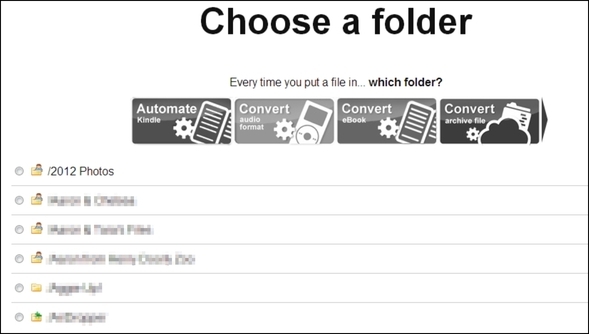
Existuje takmer ohromné množstvo funkcií, ktoré má Wappwolf. Má špeciálne akcie pre dokumenty, obrázky, zvuk, videá a súbory všeobecne. Odporúčame vám, aby ste si to vyskúšali a experimentovali s ňou - je to jediný spôsob, ako to skutočne pochopíte a oceníte.

Ak potrebujete ďalšiu pomoc, môžu vám nejako pomôcť návody Wappwolf pre Dropbox, Disk Google a Box.
IFTTT: Cloud Storage Recept
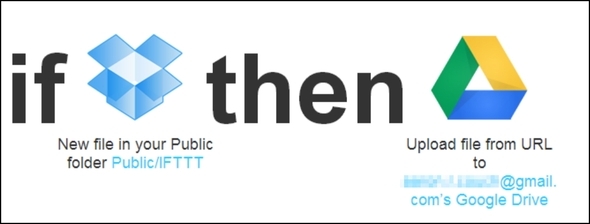
Ak je to potom, je to neuveriteľná služba Ak je to tak, potom: Pripojte a automatizujte ktorékoľvek z vašich obľúbených webových aplikáciíKreatívne prepojte ktorékoľvek z vašich obľúbených webových aplikácií. Druh „digitálnej lepiacej pásky“ podľa Linden Tibbets, tvorcu aplikácie, If This Then That (ifttt) vám umožní nájsť nové využitie ... Čítaj viac a pravdepodobne jedným z najcennejších na internete všestrannosť a schopnosť prispôsobiť všetko 10 skvelých receptov ifttt na automatizáciu vášho webového životaUž sme vás predstavili, aby ste sa venovali predchádzajúcemu príspevku, a od tej doby sa do webovej aplikácie pridalo niekoľko vylepšení a do novej aplikácie sa pridali nové kanály. Automatizácia a synchronizácia sú dva body, ktoré ... Čítaj viac podľa vašich preferencií. V takom prípade vytvoríme recept medzi Dropboxom a Diskom Google na IFTTT.
Keď idete do IFTTT, kliknite na kanály v pravom hornom rohu. Potom by ste mali vidieť stránku, ako je uvedená nižšie.

Kliknite na kanál, ktorý chcete použiť. V tomto príklade použijeme Dropbox, ale môžete to urobiť v ľubovoľnom poradí, ktoré uprednostňujete. Ďalej si vyberiete spúšťač, v ktorom som si vybral prvú: Nový súbor vo vašom verejnom priečinku.
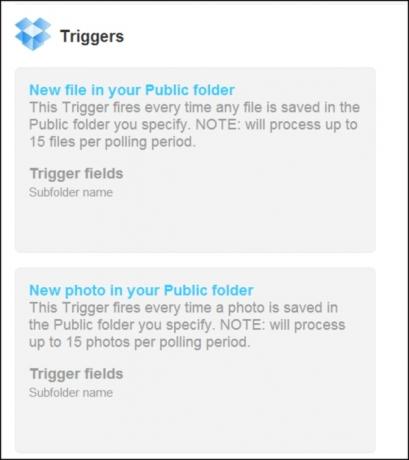
Po výbere spúšťača IFTTT navrhne recepty. Dropbox a Disk Google boli pohodlne zobrazené priamo spredu, ale ak to nie je pre vás alebo ak chcete použiť inú službu, napríklad Box, stačí kliknúť Viac receptov s týmto spúšťačom.
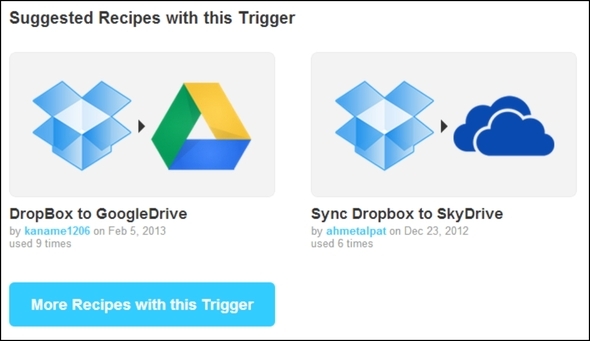
Po výbere receptu bude možno potrebné aktivovať spúšťač. Ak ste kanál (v tomto prípade Dropbox) ešte nemali aktivovaný, museli by ste už prejsť týmto procesom. Nechajte to tak, ako v minulosti, s inými službami.

Po aktivácii spúšťača je čas uviesť ich do akcie. To je miesto, kde je IFTTT vysoko prispôsobiteľný. Voľba je na vás, čo chcete urobiť, a je úplne závislá od vás, vašich potrieb a vašej situácie.
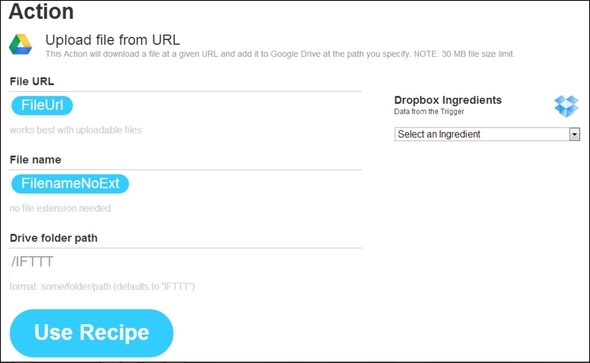
A ste hotoví!
Ďalšie informácie o IFTTT nájdete v článku Tima: Ako si vytvoriť vlastné recepty IFTTT na automatizáciu obľúbených stránok a kanálov Ako si vytvoriť vlastné recepty IFTTT na automatizáciu obľúbených stránok a kanálovExistuje niekoľko webových služieb, ktoré možno považovať za „neoceniteľné“ a IFTTT je jednou z nich. Služba, ktorá znamená „ak to tak je“ má právomoc automatizovať bežné úlohy a pomáhať ... Čítaj viac .
záver
Tam to máte - štyri veľmi odlišné spôsoby, ako dosiahnuť to isté. Prečo som spomenul štyri? Pretože všetci máme vlastnú rutinu a spôsob, ako robiť veci. Každý z nás môže mať iné výhody a nevýhody. Je na vás, aby ste sa rozhodli, ktorý postup bude pre váš pracovný tok najlepší. Ste zástancom SugarSync? Možno miestny guru aplikácií? Fanatická webová a mobilná aplikácia? Alebo si do IFTTT blázon?
Alebo ste si už vytvorili vlastnú rutinu a spôsob redundancie súborov prostredníctvom cloudu. Ak áno, radi by sme vás zdieľali!
Aaron je absolventom veterinárneho asistenta so zameraním na divú zver a technológie. Rád sa venuje poznávaniu prírody a fotografovaniu. Keď nepíše alebo sa oddáva technologickým nálezom v interweboch, nájde ho bombardovanie na svahu na kopci. Prečítajte si viac o Aaronovi na jeho osobnej webovej stránke.

